DNS域名系统是我们使用网络过程中非常重要的一个系统,可以将DNS理解为互联网中的“电话簿”,它的作用是将我们常用的域名(例如:www.example.com)转换成计算机可以理解的IP地址(例如:192.0.2.1),因为计算机是通过IP地址来进行通信的。
DNS简述
假设你想给一个朋友打电话,但你手上只有朋友的名字,而没有电话号码。你去查找电话簿,输入朋友的名字,电话簿会告诉你朋友的电话号码。然后你就可以拨打这个电话号码,打通电话。朋友的名字就像是一个网站的域名,电话号码就是网站的IP地址,而电话簿就是DNS,它负责将域名转换成IP地址。当你在浏览器中输入网址时,DNS会帮助你找到对应的IP地址,然后你的计算机就能连接到正确的网站。
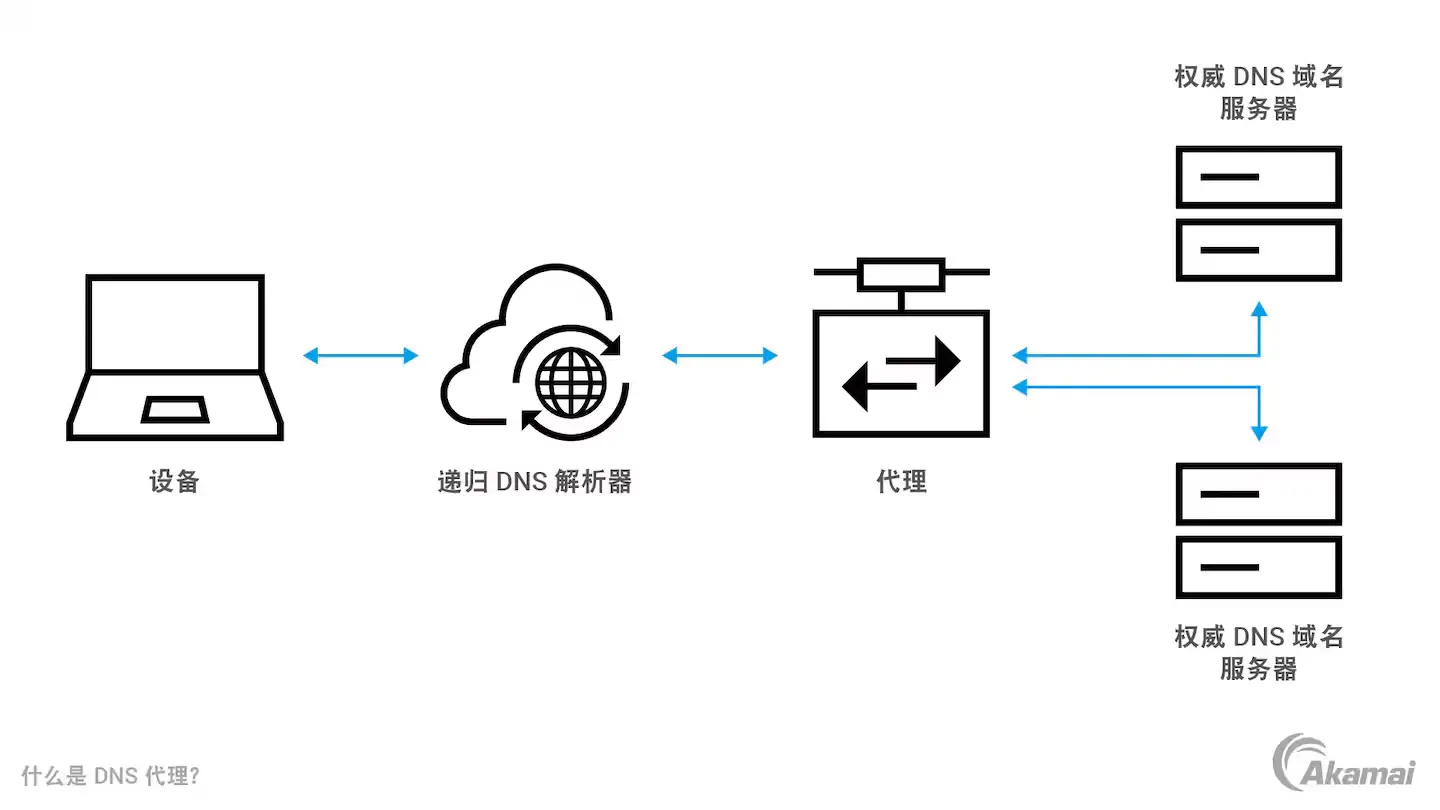
普通的DNS数据使用UDP协议通过53端口明文传输,在传输过程中可以通过抢答和劫持修改查询信息,使用户无法访问到正确的IP地址,无法访问网站,就像你问路时被人故意指错方向,让你误入假网站,甚至泄露个人信息。一些国家和DNS服务提供者通过修改自家服务器的DNS地址为错误地址,使用户无法访问正常的网站。对于这种情况,使用加密DNS可以实现避免DNS污染和劫持。
加密DNS是通过加密传输的方式来保护DNS查询的安全,通常有以下方式:
- DOH (通过https传输DNS数据,默认端口443)
- DOT (通过TLS传输DNS数据,端口853)
- DOQ (通过QUIC传输DNS数据,端口853,只有少数国家和组织能够审查此协议传输的数据)
目前windows10/11支持加密DOH,Andorid 9+ 系统支持DOT,Firefox 和 Chrome支持DOT
本文将在接下来的部分介绍Adguard Home用来配置DNS。
Adguard Home
Adguard Home 是一个用于DNS服务端软件,它通过查询上游DNS服务器的DNS记录给下游客户端实现工作,支持UDP、 TCP 、 DNS-over-TLS、DNS-over-HTTPS、h3(带有强制 HTTP/3 的加密 DNS-over-HTTPS不会回退到 HTTP/2 或更低版本)、DNS-over-QUIC、DNSCryp等协议,带有web界面,易于配置。
Windows端安装和配置
- Adguard Home 支持windows系统,可以从GitHub下载windows版本的程序
GitHub : https://github.com/AdguardTeam/AdGuardHome
下载时选择这个文件AdGuardHome_windows_amd64.zip - 将文件中的
AdGuardHome.exe移动到C:\Program Files\AdGuard_Home - 创建文件
run_adguardhome.bat,添加以下内容到文件
@echo off
if "%1" == "h" goto begin
mshta vbscript:createobject("wscript.shell").run("""%~nx0"" h",0)(window.close)&&exit
:begin
REM
start /b adguardhome.exe
exit
- 将
run_adguardhome.bat的快捷方式复制到C:\ProgramData\Microsoft\Windows\Start Menu\Programs\Startup,以此实现开机启动。 - 打开windows系统的设置,将DNS设置为
127.0.0.1
Linux 端安装与配置
Adguard Home页可以安装到Linux系统,具体有三种方式:
- 方法一:官方脚本安装(推荐)
# 使用官方一键安装脚本
curl -sSL https://raw.githubusercontent.com/AdguardTeam/AdGuardHome/master/scripts/install.sh | sh
安装成功后,输出信息会显示:
- AdGuard Home 服务已安装并运行
- 管理界面访问地址(通常是
http://IP:3000) - 服务管理命令
- 方法二:手动安装
# 下载AdGuard Home
wget https://static.adguard.com/adguardhome/release/AdGuardHome_linux_amd64.tar.gz
# 解压
tar xvf AdGuardHome_linux_amd64.tar.gz
# 进入目录并安装
cd AdGuardHome
sudo ./AdGuardHome -s install
- 方法三:Docker安装
docker run -d \
--name adguardhome \
--restart unless-stopped \
--network host \
-v $PWD/adguardhome/work:/opt/adguardhome/work \
-v $PWD/adguardhome/conf:/opt/adguardhome/conf \
adguard/adguardhome
- 安装完成后可以把系统的DNS设置为127.0.0.1以此启用DNS:
sudo nano /etc/systemd/resolved.conf
找到 [Resolve] 部分,取消注释并修改 DNS 和 Domains 行:
[Resolve]
DNS=127.0.0.1
#Domains=~.
重启 systemd-resolved 服务:
sudo systemctl restart systemd-resolved
验证设置:
resolvectl status
在输出中,你应该会在 Global 部分看到 DNS Server: 127.0.0.1。
- 服务管理命令
# 启动服务
sudo /opt/AdGuardHome/AdGuardHome -s start
# 停止服务
sudo /opt/AdGuardHome/AdGuardHome -s stop
# 重启服务
sudo /opt/AdGuardHome/AdGuardHome -s restart
# 查看状态
sudo /opt/AdGuardHome/AdGuardHome -s status
- 防火墙配置
# 开放必要端口
sudo ufw allow 3000/tcp # 管理界面
sudo ufw allow 53/tcp # DNS (TCP)
sudo ufw allow 53/udp # DNS (UDP)
sudo ufw allow 853/tcp # DNS-over-TLS
web面板配置
安装完成后,我们需要打开Adguard Home的web管理面板设置。
- 打开 http://127.0.0.1:3000,按照页面的步骤完成设置,设置监听端口和账户密码。
- 打开设置的管理面板地址http://127.0.0.1:您设置的端口,打开
设置->DNS设置,在上游DNS服务器填入可用的DNS地址,可以参考以下网站的地址:全量加密 DNS 大全 - 安全解析隐私保护解决方案 | 国内/国际安全 DNS 解析地址推荐(DoH/DoT/QUIC): https://encrypteddns.pages.dev/#cn-dns,保存配置,测试上游服务器响应,去除无法使用的服务器地址。 - Adguard Home提供了其他的强大功能,例如广告过滤器、安全搜索、成人内容拦截、时间段控制、设备识别、个性化设置、 速率限制、DNSSEC 配置,大家可以按需求配置。
加密DNS配置
Adguard Home 支持加密DNS,如果你的Adguard Home安装在服务器或想要在本地体验加密服务,可以启用它。
在加密设置界面启用加密,输入你的服务器名称(ip地址或域名),设置DOH、DOT、DOQ的端口,将你的证书和私钥的路径或内容填入,保存配置后就能使用了。
证书获取可以参考以下:
方案一:使用Let's Encrypt证书(推荐)
- *安装Certbot*
sudo apt update
sudo apt install certbot
- 申请证书
sudo crtbot certonly --standalone -d 你的域名 --preferred-challenges http --agree-tos --register-unsafely-without-email
- 证书位置
/etc/letsencrypt/live/你的域名/fullchain.pem
/etc/letsencrypt/live/你的域名/privkey.pem
方案二:使用Cloudflare Origin CA证书
-
在Cloudflare创建证书
- 登录Cloudflare控制面板
- 进入 SSL/TLS > Origin Server
- 点击"Create Certificate"
- 选择15年有效期证书
- 下载证书和私钥
-
上传证书到服务器
# 创建证书目录
mkdir -p /etc/ssl/adguard
# 上传证书文件
# cert.pem - 证书文件
# key.pem - 私钥文件
故障排除——常见问题及解决方案
- 端口占用问题
检查端口占用:
sudo netstat -tulpn | grep :80
sudo lsof -i :443
解决方案:
- 停止占用端口的服务
- 或使用其他端口
- 或使用DNS挑战方式申请证书
- 防火墙问题
检查防火墙状态:
sudo ufw status
开放必要端口:
sudo ufw allow 80/tcp # HTTP验证
sudo ufw allow 443/tcp # HTTPS
sudo ufw allow 853/tcp # DoT
- 无法访问管理界面
排查步骤:
1. 检查 AdGuard Home 服务是否运行
2. 确认防火墙没有阻止访问
3. 尝试使用 http://127.0.0.1:3000
4. 检查浏览器代理设置
-
广告拦截效果不佳
优化建议:- 添加更多过滤规则
- 检查是否启用了合适的过滤器
- 确认设备 DNS 设置正确
- 清空 DNS 缓存
ipconfig /flushdns -
网络速度变慢
解决方法: -
更换更快的上游 DNS 服务器
-
减少过滤规则数量
-
检查系统资源使用情况
-
启用缓存优化
结语
Adguard Home 通过提供安全的DNS保障网络访问的安全,如果你感兴趣,那么赶快来配置。
参考:
- 域名系统 - 维基百科,自由的百科全书——https://zh.wikipedia.org/wiki/域名系统
- DNS over TLS | DNS 安全性 | Cloudflare——https://www.cloudflare.com/zh-tw/learning/dns/dns-over-tls/
- AdGuard Home — 家庭实验室中的全网广告拦截 |阿卡什·拉杰普罗希特——https://akashrajpurohit.com/blog/adguard-home-network-wide-ad-blocking-in-your-homelab/
- AdguardTeam/AdGuardHome: Network-wide ads & trackers blocking DNS server——https://github.com/AdguardTeam/AdGuardHome
- 入门 | AdGuard DNS Knowledge Base——https://adguard-dns.io/kb/zh-CN/adguard-home/getting-started/
- AdGuard Home——https://adguard.com/en/adguard-home/overview.html
- 全量加密 DNS 大全 - 安全解析隐私保护解决方案 | 国内/国际安全 DNS 解析地址推荐(DoH/DoT/QUIC)——https://encrypteddns.pages.dev/#cn-dns
- AdGuard Home 安装及使用指北 - 少数派——https://sspai.com/post/63088